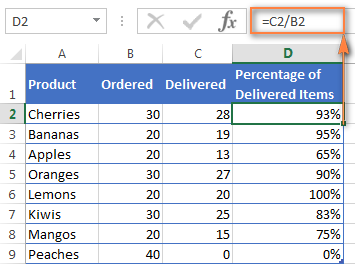| Baca juga: Cara Print Excel Agar tidak Terpotong |
Dengan Excel, pekerja dapat menghitung rata-rata dalam hitungan detik, memungkinkan mereka untuk fokus pada analisis lebih mendalam dan keputusan strategis.
Rata-rata memberikan cara untuk melihat gambaran keseluruhan yang lebih seimbang, menghindari pengaruh dari data ekstrem yang mungkin ada dalam dataset. Ini memberikan wawasan yang lebih tepat dibandingkan hanya menggunakan nilai-nilai ekstrem sebagai acuan.
Rata-rata membantu pekerja untuk membuat keputusan yang lebih cepat dan berbasis data. Dengan mengetahui rata-rata hasil atau nilai, pekerja dapat lebih mudah menentukan apakah tindakan lebih lanjut perlu diambil, seperti mengoptimalkan proses atau meningkatkan kinerja.
Menggunakan rumus rata-rata di Excel menghemat waktu dan tenaga, karena pekerja tidak perlu menghitung secara manual atau menggunakan kalkulator.
Dengan cara ini, pekerjaan menjadi lebih efisien, memberikan lebih banyak waktu untuk tugas penting lainnya. Ini mempercepat proses kerja, menyederhanakan laporan, dan membantu pengambilan keputusan yang lebih berbasis data.
Dikutip dari berbagai sumber ini cara menghitung rata-rata di Excel dengan benar.
1. Menggunakan Fungsi AVERAGE
Untuk menghitung rata-rata dari sekumpulan data, kamu bisa menggunakan fungsi AVERAGE. Fungsi ini akan menghitung jumlah semua angka dalam rentang data dan membaginya dengan jumlah data.Rumus: =AVERAGE(B2:B10).
Misalnya, jika kamu ingin menghitung rata-rata nilai di sel B2 hingga B10, ketikkan rumus di sel yang kosong, dan Excel akan menghitungnya secara otomatis.
2. Menggunakan AVERAGE dengan Kriteria Tertentu
Jika kamu hanya ingin menghitung rata-rata berdasarkan kriteria tertentu, gunakan AVERAGEIF atau AVERAGEIFS.Rumus AVERAGEIF: =AVERAGEIF(range, criteria, [average_range])
Contoh: =AVERAGEIF(A2:A10, ">=60", B2:B10)
Rumus ini akan menghitung rata-rata nilai di B2:B10 hanya untuk data yang memenuhi kriteria di A2:A10 (misalnya nilai lebih besar atau sama dengan 60).
Rumus AVERAGEIFS: =AVERAGEIFS(average_range, range1, criteria1, range2, criteria2)
Contoh: =AVERAGEIFS(C2:C10, A2:A10, "Sales", B2:B10, ">=70")
Rumus ini menghitung rata-rata di C2:C10 jika data di A2:A10 adalah "Sales" dan data di B2:B10 lebih besar atau sama dengan 70.
3. Menghitung Rata-rata dengan Mengabaikan Nilai Kosong
Terkadang dalam dataset terdapat nilai kosong atau error yang bisa mempengaruhi hasil perhitungan rata-rata. Untuk mengabaikan nilai kosong, cukup gunakan fungsi AVERAGE tanpa khawatir nilai kosong akan mempengaruhi perhitungan.4. Menghitung Rata-rata Menggunakan Filter
Jika kamu ingin menghitung rata-rata hanya untuk data yang terlihat setelah memfilter, gunakan fungsi SUBTOTAL. Fungsi ini memungkinkan kamu menghitung rata-rata hanya untuk data yang ditampilkan, mengabaikan data tersembunyi akibat filter.Rumus: =SUBTOTAL(1, B2:B10)
Angka 1 menunjukkan fungsi AVERAGE dalam SUBTOTAL.
5. Menghitung Rata-rata Menggunakan Range Berbeda
Jika data tersebar di beberapa lokasi atau range yang berbeda, kamu bisa menghitung rata-rata dengan menggabungkan beberapa range.Rumus: =AVERAGE(A2:A10, C2:C10).
Kamu bisa gunakan rumus ini untuk menghitung rata-rata dari dua range yang berbeda, yaitu A2:A10 dan C2:C10.
Cek Berita dan Artikel yang lain di
Google News